Page 1
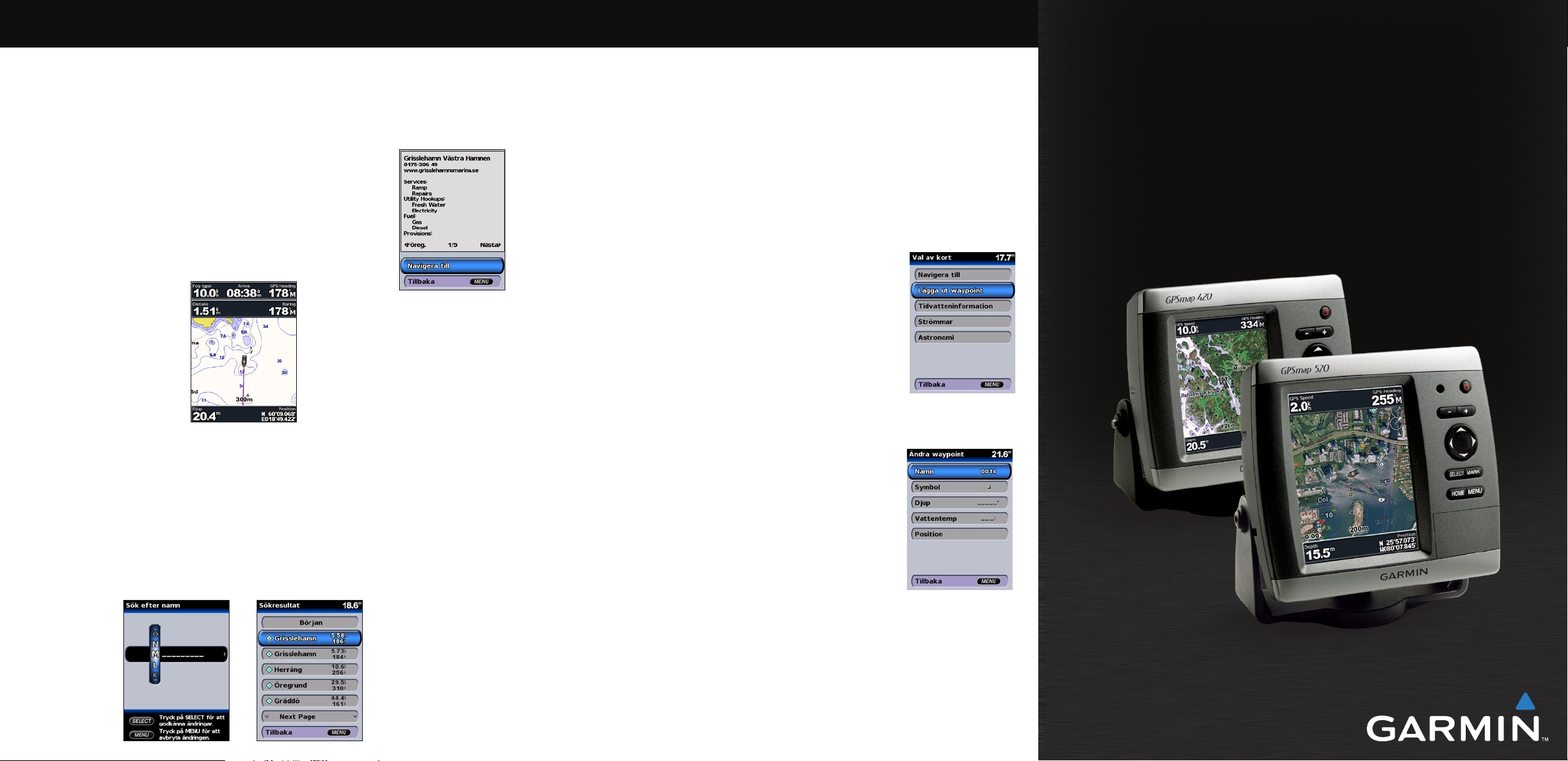
Vart (Where To)
Skapa och använda waypoints
Så här söker du efter en marin service från aktuell position:
1. På skärmen Hem väljer du Vart (Where To).
2. Välj den marina servicekategori som du vill navigera till. Enheten visar listan med de 50
närmaste platserna och avståndet till dem.
3. Välj det marina servicealternativ som du vill navigera till. En skärm med information om den
valda marina servicen visas.
4. Välj Navigera till.
5. Välj Gå till eller Rutt till.
ELLER
Välj Instruktioner till när du använder ett förprogrammerat
BlueChart g2 Vision-kort om du vill använda Automatisk vägledning.
6. Följ den färgade linjen på skärmen till destinationen.
När du skapar en waypoint kan du ange att den ska vara en MÖB (Man ÖverBord). Detta
markerar punkten och ställer in en kurs tillbaka till den markerade platsen. När en MÖB är
aktiv skapas en MÖB-waypoint med en internationell MÖB-symbol och enheten ställs in på
en aktiv navigation till den punkten.
Så här markerar du din plats:
1. Tryck på MARK från vilken skärm som helst.
2. Välj Tillbaka om du vill återgå till sjökortet eller välj MÖB (Man ÖverBord) om du vill
ange att waypointen ska vara en MÖB-punkt.
Så här skapar du en ny waypoint:
1. Flytta kartpekaren till önskad plats och tryck sedan på SELECT.
2. Välj Lägga ut waypoint.
3. Välj något av följande alternativ:
Ändra waypoint - anpassa waypointattributen.
•
Radera - radera waypointen.
•
Navigera till - åk till waypointen.
•
Tillbaka - återgå till navigationssjökortet.
•
GPSMAP® 400/500
snabbreferenshandbok
-serien
Så här avbryter du navigeringen:
Tryck på MENU och välj sedan Avbryt navigering.
Så här söker du efter en destination genom dess namn:
1. På skärmen Hem väljer du Vart (Where To) > Sök efter namn.
2. Tryck NAVIGATIONSKNAPPEN uppåt eller nedåt för att välja en siffra eller ett tecken och
ytta sedan fält genom att trycka den åt vänster eller höger.
3. Tryck på SELECT om du vill visa de 50 närmaste destinationerna som innehåller dina
sökvillkor.
Så här redigerar du en waypoint:
1. Skapa en ny waypoint eller välj en waypoint på
navigationssjökortet.
2. Välj Ändra waypoint.
3. Välj det waypointattribut som du vill ändra
(Namn, Symbol, Djup, Vattentemp eller Position).
Så här yttar du waypointen på navigationssjökortet:
Välj Ändra waypoint > Position > Använd sjökort.
Så här visar du en lista med alla waypoints:
Välj Information > Egna data > Waypoints på skärmen Hem.
Mer dokumentation och information nns på www.garmin.com.
Page 2
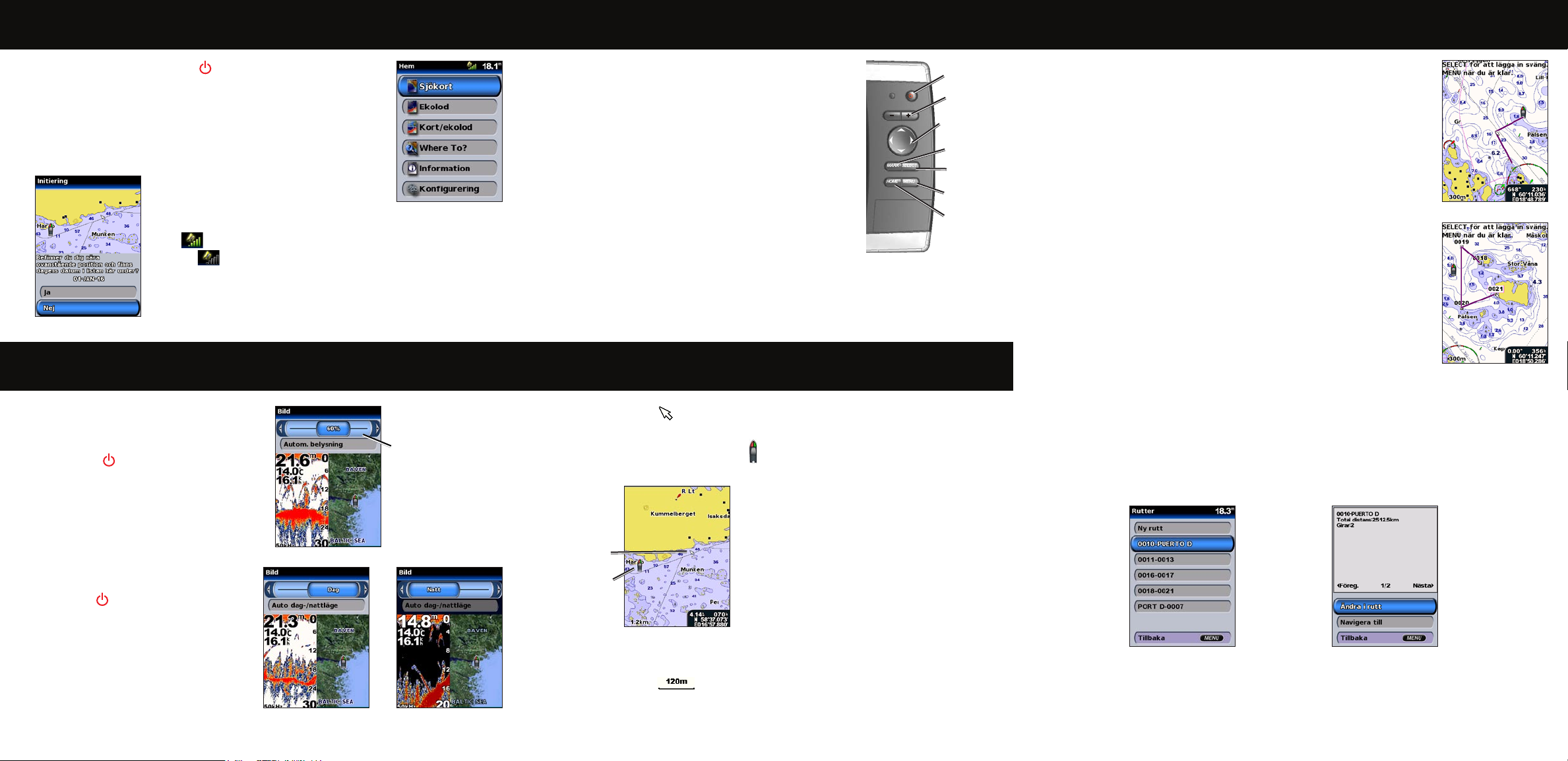
Slå på och stänga av enheten
Använda knappsatsen
Skapa och använda rutter
Sätt på enheten igenom att hålla STRÖMKNAPPEN nedtryckt tills
enheten piper och skärmbilden Garmin visas. När varningsskärmen
visas öppnar du skärmen Hem genom att trycka på SELECT.
Söka efter GPS-satellitsignaler
När du slår på enheten måste GPS-mottagaren samla in satellitdata och
fastställa den aktuella positionen. Om enheten inte kan fastställa en
position visas skärmen Initiering.
När enheten söker efter satellitsignaler är
signalstyrkestaplarna längst upp på skärmen Hem
gröna . När enheten tappar satellitsignaler försvinner de gröna
staplarna .
Justera bakgrundsbelysningen Panorera i navigationssjökortet
Så här justerar du nivån på
bakgrundsbelysningen:
1. Medan enheten är påslagen tycker du
snabbt på STRÖMKNAPPEN.
2. Välj Belysning > Manuell belysning.
Tryck NAVIGERINGSKNAPPEN
åt vänster eller höger för att
justera belysningen manuellt.
Skärmen Hem
STRÖMKNAPPEN/BELYSNING - Håll den här knappen
nedtryckt om du vill slå på eller stänga av enheten. Tryck
snabbt på den om du vill justera ljusstyrkan och dag/
nattlägena.
RÄCKVIDD (-/+) - Tryck på den här knappen för att justera
ekolodets räckvidd eller för att zooma in och ut på ett sjökort.
NAVIGERINGSKNAPP - Tryck uppåt, nedåt, vänster, höger
när du vill navigera i menyer, markera fält eller mata in data.
MARKERA (MARK) - Tryck på den här knappen för att
markera en waypoint eller MÖB.
STRÖM/
BELYSNING
RÄCKVIDD (-/+)
NAVIGERINGSKNAPP
MARKERA (MARK)
VÄLJ (SELECT)
MENY (MENU
HEM (HOME)
)
VÄLJ (SELECT) - Tryck på den här knappen för att välja
markerade alternativ och bekräfta meddelanden på skärmen.
HEM (HOME) - Tryck på den här knappen för att återgå till skärmbilden Hem.
MENY (MENU) - Tryck på den här knappen om du vill visa er inställningar och
kongurationsalternativ. Tryck på den för att återgå till föregående skärmbild när det anges.
Använd kartpekaren ( ) till att panorera bort från din aktuella position och rulla till andra
områden på navigationssjökortet. När du panorerar förbi kanten på den aktuella kartvisningen
rullar skärmen framåt. Positionsikonen ( ) stannar kvar på din aktuella position.
När du yttar kartpekaren kan du visa avståndet och bäring från din aktuella position och
kartpekarens positionskoordinater i kartans nedre
högra hörn.
Så här skapar du en rutt från din aktuella plats:
1. Flytta kartpekaren till en destination och tryck på SELECT.
2. Välj Navigera till > Rutt till.
3. Använd NAVIGATIONSKNAPPEN för att lägga till en gir och tryck
sedan på SELECT. Upprepa det här steget om du vill lägga till er
girar.
4. Tryck på MENU om du vill avbryta eller om du vill börja navigera efter
rutten.
Så här skapar du en rutt på en annan plats:
1. Välj Information > Egna data > Rutter > Ny rutt på skärmen Hem.
2. Välj ruttens startpunkt med NAVIGATIONSKNAPPEN och tryck
sedan på SELECT.
3. Lägg till er girar med NAVIGATIONSKNAPPEN och knappen
SELECT.
4. Tryck på MENU om du vill avbryta, redigera eller börja navigera efter
rutten.
Så här redigerar du en rutt:
1. Välj Information > Egna data > Rutter på skärmen Hem.
2. Välj den rutt du vill redigera.
3. Välj Ändra i rutt. Du kan redigera ruttnamnet eller girar, eller ta bort rutten.
Så här växlar du mellan dag- och
nattläge:
1. Tryck på STRÖMKNAPPEN.
2. Välj Dag-/nattläge.
3. Tryck NAVIGERINGSKNAPPEN åt
vänster eller höger för att växla mellan
lägena.
Om du vill panorera kartan trycker du
Kartpekare
Positionsikon
NAVIGERINGSKNAPPEN uppåt, nedåt, åt höger
eller åt vänster.
Om du vill avbryta panoreringen trycker du på MENU
och väljer sedan Avbryt panorering.
Zooma in och ut på kartan
Med Räckviddsknapparna (+/-) styr du zoomnivån som anges av skalan längst ned på
navigationssjökortet
( ).
Stapeln under numret betecknar det avståndet på kartan.
190-00759-39 Rev. A © Copyright 2007 Garmin Ltd. eller dess dotterbolag Tryckt i Taiwan
